
时间:2020-11-04 05:34:23 来源:www.win10xitong.com 作者:win10
我们在以前的教程中,也说过Win10提示SmartScreen要由管理员进行设置的问题,其实不知都还有多少用户遇到了Win10提示SmartScreen要由管理员进行设置的问题,那我们该如何做呢?可以尝试以下小编的办法:1、按 Win + R 组合键,打开运行,并输入:regedit 命令,确定或回车,可以快速打开注册表编辑器;2、注册表编辑器窗口中,依次展开到:HKEY_LOCAL_MACHINESOFTWAREPoliciesMicrosoftWindowsSystem就搞定了。怎么样,是不是感觉很容易?如果你还不是很明白,那接下来就由小编再次说说Win10提示SmartScreen要由管理员进行设置的详尽处理举措。
方法/步骤:
1、按 Win + R 组合键,打开运行,并输入:regedit 命令,确定或回车,可以快速打开注册表编辑器;
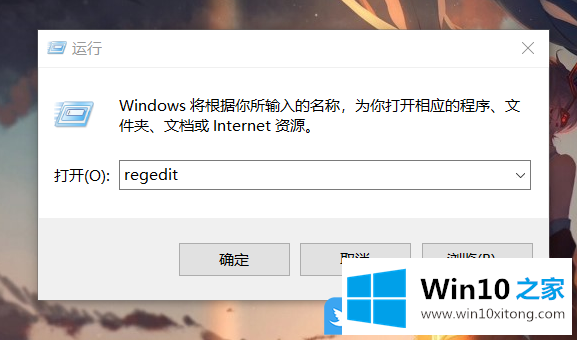
2、注册表编辑器窗口中,依次展开到:HKEY_LOCAL_MACHINESOFTWAREPoliciesMicrosoftWindowsSystem
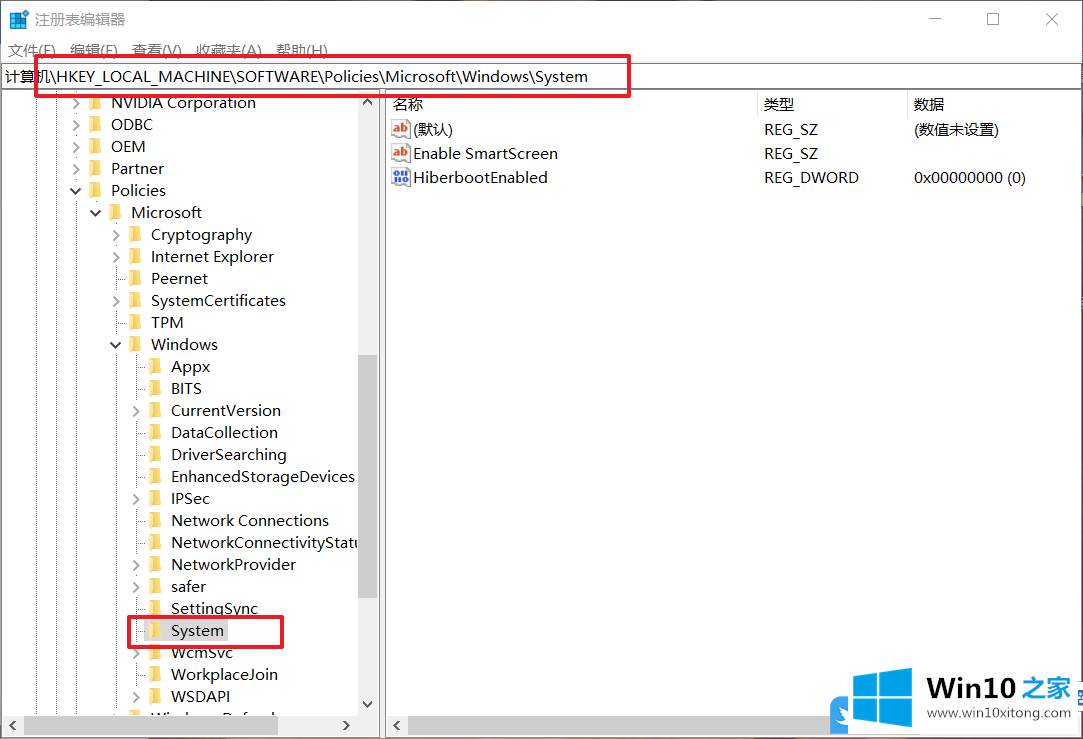
3、左侧点击System ,然后在右侧窗口中,找到并右键点击名称为 Enable SmartScreen 的字符串值,然后在打开的菜单项中,选择删除;
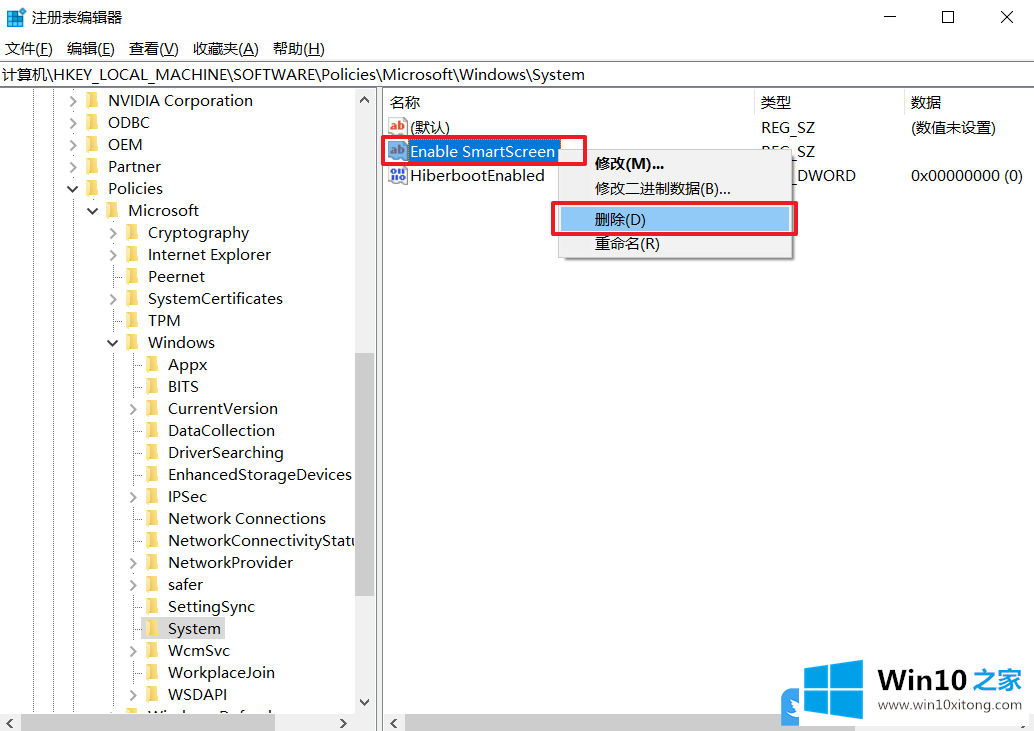
4、删除数值,会有相应的提示,删除某些注册表值会引起系统不稳定。确实要永久删除此数值吗?点击是,并重新回到 SmartScreen 设置界面,关闭 SmartScreen 即可;
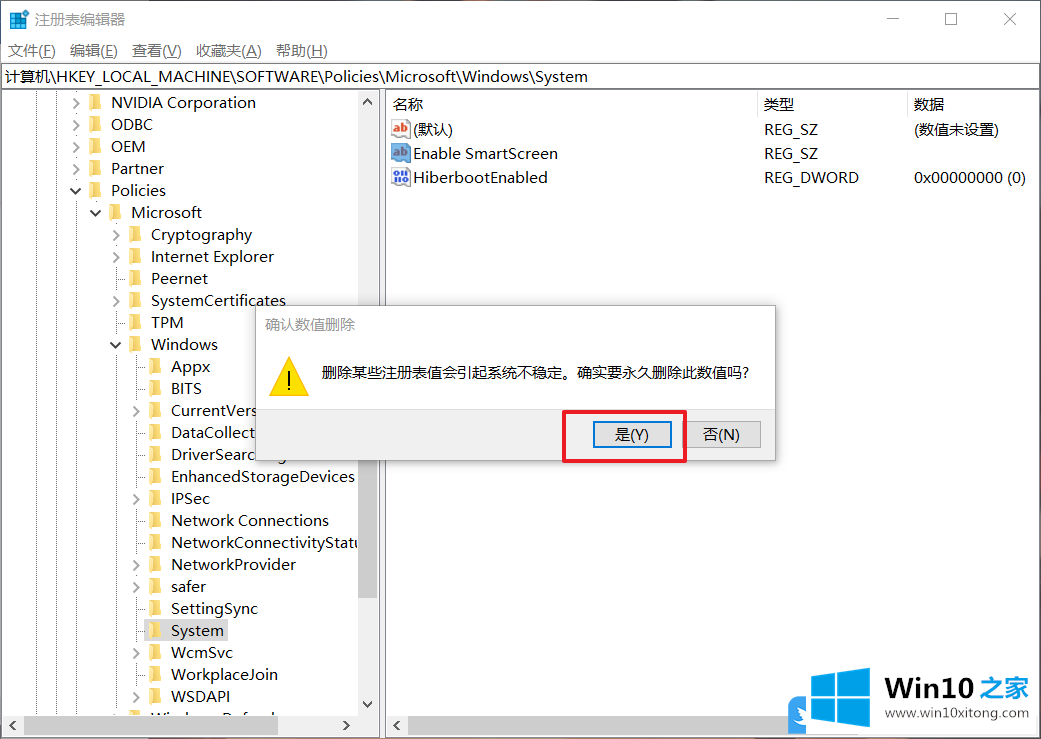
以上就是Win10提示SmartScreen要由管理员进行设置怎么办文章。
Win10提示SmartScreen要由管理员进行设置的详尽处理举措就在上面已经全部告诉大家了,小编很高兴能在这里把系统相关知识给大家分享。